会计电算化—总账系统初始化
会计电算化第三讲 总账系统初始化

三、设臵常用摘要
常用摘要:
操作2: (1) 点击“系统门户” ,进入 T3总账系统主窗口; (2)单击系统菜单下的“总 账”——“凭证”——“常用 摘要”,打开“常用摘要”窗 口; (3)点击“增加”按钮,输入 基本内容
谢 谢!
(3)“凭证编号方式”区域 系统提供了两种编号方式,即“系统编号”和 “手工编号”,系统默认的是“系统编号”。
(4)“外币核算”区域 企业有外币核算业务,则选取相应的汇率方式为固 定汇率或浮动汇率,若选择固定汇率,日常业务 按月初汇率处理,月末进行汇兑损益调整;若选 择浮动汇率,日常业务按当日汇率折算本位币金 额,月末无须进行调整。
二、录入期初余额
2、辅助账期初余额的录入 在录入期初余额时,若某科目涉及辅助核算,则 系统会自动为该科目开设辅助账页。相应的,在 录入期初余额时,不能直接输入总账期初余额, 必须双击该栏,调出辅助核算账,输入辅助账的 期初明细。输完后,系统自动将辅助账的期初余 额之和计为该科目的总账期初余额。
4、其他选项卡
二、录入期初余额
第一次使用账务系统,需通过此功能将一级 科目和最低级科目的余额及从年初至使用前 各月的借贷方发生额录入。这些基础数据主 要是各末级科目的年初余额和系统启用前各 月的发生额。其上级科目的余额和发生额由 系统自动进行汇总。数据录入完毕后,为了 保证数据的正确性,满足数据间的平衡关系, 系统将自动对数据进行校验。
2、账簿选项卡
“打印位数宽度(包括小数点即小数位)” 区域 “明细账(日记账、多栏账)打印输出方式” 区域 “凭证、账簿套打”区域 “明细账查询权限控制到科目”区域(选择 该项后,还必须通过设臵“明细权限”功能 设臵相应的明细科目查询权限) “正式账每页打印行数”区域
会计电算化实验报告-总账初始设置

(2)单击“增加”按钮,进入“会计科目-新增”窗口,输入试验资料中所给的明细科目。
(3)输入明细科目相关内容,输入编码10201、科目名称“工行存款”;选择“日记账”、“银行帐”,单击“确定”按钮。
(1)在“会计科目”窗口中,执行“编辑”|“指定科目”命令,进入“指定科目”窗口。
(2)选择“现金科目”单选按钮,将“库存现金(1001)”有待选科目选入已选科目。
(3)选择“银行科目”单选按钮,将“银行存款(1002)”有待选科目选入已选科目。
(4)选择“现金流量科目”单选按钮,将“库存现金(1001)、工行存款(100201)、中行存款(100202)”有待选科目选入已选科目。
2、设置总账控制参数
(1)执行“基础设置”|“业务参数”|“财务会计”|“总账”命令,打开“选项”对话框。
(2)单击“编辑”按钮,进入选项编辑状态。
(3)分别打开“凭证”、“账薄”、“凭证打印”、“预算控制”、“权限”、“会计日历”、“其他”选项卡,按照试验资料的要求进行相应的设置。
(4)设置完成后,单击“确定”按钮。
总账的初始设置就是一个账目建立的开始万事开头尤为要仔细不然只总账的初始设置就是一个账目建立的开始万事开头尤为要仔细不然只总账的初始设置就是一个账目建立的开始万事开头尤为要仔细不然只会给后面的业务操作造成困难应该要严谨的操作每一步会给后面的业务操作造成困难应该要严谨的操作每一步会给后面的业务操作造成困难应该要严谨的操作每一步20112011201120110404040421212121
(5)选择“确定”按钮。
会计电算化实训具体步骤

第一章系统管理实验一系统管理一、增加用户1.以admin登录系统管理→权限→用户→打开用户管理对话框.2。
增加→增加用户→录入编号、姓名、部门等信息.3.单击“增加”按钮,依次设置其他操作员.设置完成后单击”取消“按钮退出。
二、建立账套1。
以admin注册进入系统管理,执行账套→建立,打开创建账套对话框.2.选择新建空白账套→输入账套号、启用日期→输入公司全称、简称,法人、地址、税号等信息→选择企业类型、行业性质,指定账套主管→根据企业实际情况勾选存货、客户、供应商是否分类、有无外币核算→建账。
3.科目编码设置→按所给资料修改科目编码方案→弹出数据精度对话框→默认系统预置的数据精度设置→确定。
三、设置用户权限1.在系统管理中,选择权限→权限,打开操作员权限对话框。
2.选择账套号→在账套主管前打√,为其赋予账套主管权限.3。
选择操作员→修改→根据操作员的不同职责为其赋予权限→保存。
例:出纳003张平a。
在操作员权限窗口中,选中“003”号操作员张平→单击“修改”→单击总账前的”+"标记,依次展开“总账”、“凭证"前的“+”号标记.b。
单击出纳签字、查询凭证前的复选框,再单击出纳前的复选框c.单击“保存”按钮返回.第二章企业应用平台实验一基础设置一、启用总账系统方法一:系统管理员建立账套时直接启用.方法二:账套主管登录企业应用平台时,在基本信息中进行系统启用。
以账套主管登录企业应用平台→基础设置→基本信息→系统启用→选中“GL总账”前的复选框,选择日期→确定,二、设置部门档案1。
选择基本设置→基础档案→机构人员→部门档案。
2.单击“增加”,录入部门编码、部门名称等信息。
3.单击保存,以此方法依次录入其他的部门档案。
三、设置人员类别1。
选择基础设置→基础档案→机构人员→人员类别.2.单击增加→按实验资料在正式工下增加人员类别。
四、设置职员档案1.选择基础设置→基础档案→机构人员→人员档案。
会计电算化操作流程

一、系统管理1、启动系统管理:开始→程序→会计电算化通用教学软件→系统管理2、注册系统管理:系统→注册→[注册]输入用户名admin→确定(系统管理员admin权限:新增操作员;给所有账套操作员受权、可以新建账套,账套主管权限:可以启用子系统;可以给所管辖的账套操作员受权)3、增加操作员:权限→操作员→[操作员管理]增加→[增加操作员]输入操作员编号(ID号)、姓名、口令、部门→增加→退出→[操作员管理]退出4、修改操作员口令与部门:权限→操作员→[操作员管理]选中某操作员→修改→[修改操作员信息]输入操作员新口令或部门→修改→[操作员管理]退出5、新建账套:账套→建立→[账套信息]账套号、账套名称、启用会计期→下一步→[单位信息]单位名称、单位简称→下一步→[核算类型]行业性质:新会计制度科目、账套主管、是否预置科目→下一步→[基本信息]存货、客户、供应商分类设置、有无外币→完成→[建立账套]是→[分类编码方案]设置编码方案→确认→[数据精度定义]确认→确定→是否启用账套:是→[系统启动]勾选设置待启动软件子系统→退出二、总账系统启动总账系统:开始→程序→会计电算化通用教学软件→会计电算化通用教学软件→[注册]输入用户名编号、密码,选准账套号、操作日期→确定(一)系统初始化1、部门档案:基础设置→机构设置→部门档案→[部门档案]增加→输入部门编码、部门名称等信息→保存→退出2、职员档案:基础设置→机构设置→职员档案→[职员档案]输入职员编号、职员名称,双击所属部门选取所在部门→增加→退出3、客户档案:基础设置→往来单位→客户档案→[客户档案] 单击“无分类”(有分类选取最末级分类)→增加→[客户档案卡片]输入客户编号、名称、地址、电话等信息→保存→退出→[客户档案]退出4、供应商档案:基础设置→往来单位→供应商档案→[供应商档案] 单击“无分类”(有分类选取最末级分类)→增加→[供应商档案卡片]输入供应商编号、名称、地址、电话等信息→保存→退出→[供应商档案]退出5、结算方式:基础设置→收付结算→结算方式→[结算方式]输入结算方式编码、名称→保存→退出6、外币种类(1)增加外币种类:基础设置→财务→外币种类→[外币设置]在左下方输入币符、币名→增加→退出(2)设置外币汇率:基础设置→财务→外币种类→[外币设置]在左窗口选取某外币→在右窗口输入汇率→退出7、凭证类别:基础设置→财务→凭证类别→[凭证类别预置]选取某分类方式,如收款凭证、付款凭证、转账凭证→确定→[凭证类别]进行限制设置(收款凭证:双击限制类型,选“借方必有”,限制科目“1001,1002”;付款凭证:双击限制类型,选“贷方必有”,限制科目“1001,1002”;转账凭证:双击限制类型,选“凭证必无”,限制科目“1001,1002”→退出8、会计科目:基础设置→财务→会计科目(1)增加会计科目:[会计科目]增加→[会计科目_新增]输入科目编码、名称、科目类型,设置辅助核算等信息→确定(2)修改会计科目:[会计科目]选中某科目→修改→[会计科目_修改]修改→设置科目内容→确定→返回(3)指定会计科目:[会计科目]编辑→指定会计科目→[指定科目]现金总账科目→单击“1001现金”→单击“>”→银行存款总账科目→单击“1002银行存款”→单击“>”→确认→退出9、输入期初余额:总账→设置→期初余额→[期初余额录入]输入余额→回车确认(直到做完)→试算→确认(二)日常操作1、填制凭证:总账→凭证→填制凭证→[填制凭证]增加→填写凭证内容→保存2、审核凭证:文件→重新注册→输入新操作员编号与密码→确定总账→凭证→审核凭证→[审核凭证]确定→选取凭证→确定→审核(或用审核→成批审核)→退出3、记账:总账→凭证→记账→[记账]下一步→下一步→记账→确定4、结账:总账→期未→结账三、UFO报表启动UFO报表(选启动总账系统,再单击“财务报表”)点击左下角“数据”进入“格式”状态1、表尺寸:格式→表尺寸→[表尺寸]输入行列数值→确定2、行高:选取行→格式→行高→[行高]输入行高→确认3、列宽:选取列→格式→列宽→[列宽]输入列宽→确认4、区城画线:选择区域→格式→区域画线→[区域画线]网线→确认5、组合单元(合并单元格):选择区域→格式→组合单元→[组合单元]选择组合方式(如整体组合)6、设置单元格公式:选取公式单元格→数据→编辑公式→单元公式→[定义公式]“=”后输入计算公式→确认7、设置关键字(可反复设置多个关键字)点击选择单元格→数据→关键字→设置→[设置关键字]点选所需关键字(如单位名称)→确定8、关键字偏移:数据→关键字→偏移→[定义关键字偏移]设置各关键字偏移值→确定9、账套初始:数据→账套初始(账套号和会计年度)10、录入关键字:(点击左下角“格式”进入“数据”状态)数据→关键字→录入→[录入关键字]输入各关键字→确认四、工资系统A、引入“工资实验账套”备份数据启动“系统管理”→ [系统管理]系统→注册→[注册]输入用户名admin→确定→[系统管理]账套→引入→选取“D:\会计\教材附录一配套试验备份账套数据\工资实验账套\ UF2KAct.Lst”→打开→是→确定B、以账套主管身份启动会计电算化通和教学软件开始→程序→会计电算化通用教学软件→会计电算化通用教学软件→[注册]输入用户名编号、密码,选准账套号、操作日期→确定1、建立工资账套[会计电算化通用教学软件]单击“工资”→[建立工资套_参数设置]工资类别个数:多个,币别设置→下一步→扣税设置→下一步→扣零设置→下一步→人员编码设置→完成→确定→取消2、人员类别设置工资→设置→人员类别设置→[类别设置]“类别”框中输入类别名称(如经理人员)→增加→返回3、工资项目设置工资→设置→工资项目设置→[工资项目设置]增加→单击“名称参照”下拉列表框中选取工资项目或直接在工资项目名称中输入→设置“类型”→设置“长度”与“小数”位→设置“增减项”→增加其他项→确认→确定4、银行名称设置工资→设置→银行名称设置→[银行名称设置]增加→输入银行名称→删除其他无效银行→返回5、新建工资类别工资→工资类别→新建工资类别→[新建工资类别]输入类别名称→下一步→√(部门)→完成→是→再建第二个(先关闭当前工资类别)6、人员档案(先打开某工资类别:工资→工资类别→打开工资类别→点击某工资类别名→确认)工资→设置→人员档案→工具栏(增加)→输入人员信息→确认(反复输入完)→X→退出7、某工资类别中“工资项目设置” (先打开某工资类别)工资→设置→工资项目设置→[工资项目设置]增加→单击“名称参照”下拉列表框中选取工资项目→移动调整顺序→确认8、某工资类别中“公式设置” (先打开某工资类别,并且已设置人员档案)工资→设置→工资项目设置→[工资项目设置]公式设置→增加→选择→选择工资项目(如请假天数)→公式定义输入→公式确认→确定9、工资数据输入工资→业务处理→工资变动(1)基本工资数据录入:[工资变动]输入数据(2)工资调整:(如将“经理人员”的“奖励工资”增加200元[工资变动] 工具栏数据替换钮→[数据替换]按如下设置→确认→是(3)数据计算与汇总:工资变动→工具栏重新计算→工具栏汇总→工具栏退出10、个人所得税计算工资→业务处理→扣缴所得税→确认→[个人所得税]工具栏“税率表”或右键菜单:税率表定义)→[税率表]修改纳税基数(如基数:1600,附加费用2800)→确认→是→工具栏退出11、工资分摊工资→业务处理→工资分摊(1)工资分摊设置:[工资分摊]工资分摊设置→[工资分摊设置]增加→[分摊计提比例]输入计提类型名称(如应付福利费14%)→下一步→[分摊构成设置]设置人员类型,点部门名称并勾选相关部门,设置借贷科目→完成→(继续输入其他分摊类型)→返回(2)工资分摊费用:[分摊工资] √选计提费用所有类型→√选择部门→√明细到工资项目→确定→[如:计提福利费一览表]√合并科目相同、辅助项相同的分录→批制(或制单)→选择转帐凭证→保存→下张(反复保存所有凭证)→退出→退出12、月末结账工资→业务处理→月末处理→确认→是→是→选取清零项目→确认→确定五、固定资产核算A、引入“固定资产实验账套”备份数据启动“系统管理”→ [系统管理]系统→注册→[注册]输入用户名adm in→确定→[系统管理]账套→引入→选取“D:\会计\教材附录一配套试验备份账套数据\固定资产实验账套\ UF2KAct.Lst”→打开→是→确定B、以账套主管身份启动会计电算化通和教学软件开始→程序→会计电算化通用教学软件→会计电算化通用教学软件→[注册]输入用户名编号、密码,选准账套号、操作日期→确定1、建立固定资产账套:[通用教学软件]固定资产→是→√我同意→下一步→两√→下一步→设置编码长度与编码方式、序号长度→下一步→两√,并设置对账科目→下一步→完成→是→确定2、资产类别设置:固定资产→设置→资产类别→[类别编码表]单张视图→增加→输入(类别名称、残值率、计提属性、折旧方法、卡片样式)→保存(反复增加类别,增加子类:取消→是→在左边选取某父类)→取消→是→退出3、部门对应折旧科目:固定资产→设置→部门对应折旧科目→[部门编码表]左边选取某部门→修改→输入对应折旧费用科目→保存→退出4、增减方式(设置增减方式对应折旧科目):固定资产→设置→增减方式→[增减方式]左边选取某增减方式→修改→输入对应科目→保存→退出5、输入期初固定资产卡片:固定资产→卡片→录入原始卡片→[资产类别参照]选择设备某分类→确认→输入(固定资产名称、部门名称、增加方式、使用状况、开始使用日期、原值、累计折旧、可使用年限)→保存→确定→退出→否日常处理1、资产增加:固定资产→卡片→资产增加→[资产类别参照]选择设备某分类→确认→输入(固定资产名称、使用部门、增加方式、使用状况、原值、可使用年限、开始使用日期)→保存→退出→否2、生成凭证:固定资产→处理→批量制单→[批量制单]全选→制单设置→√合并(科目及辅助项相同的分录)→设置“固定资产1501”科目及对方科目→制单→选择凭证类型,输入凭证摘要→保存→退出→退出3、资产变动:固定资产→卡片→ 变动单→原值增加→[固定资产变动单]点击“卡片编号”选取某资产,设置变动增加金额及变动原因→保存→退出(生成凭证)4、部门转移:固定资产→卡片→ 变动单→部门转移→[固定资产变动单]点击“卡片编号”选取某资产,设置变动后部门及变动原因→保存→退出5、计提折旧:固定资产→处理→计提本月折旧→是→是→退出→退出→确定生成折旧费用分配凭证: 固定资产→处理→→折旧分配表→[折旧分配表]凭证→选择转账凭证类型→保存6、资产减少:(在计提折旧后减少):固定资产→卡片→资产减少→选择卡片编号→增加→[资产减少]选择减少方式→确定→确定7、对账和月末结帐六、应收应付核算1、引入应收应付实验账套(系统管理):admin→系统管理→引入应收应付实验账套2、填制与审核凭证(总账):主管身份进入→通用教学软件→填制凭证→文件→重新注册→更换操作员→审核→记账3、输出往来账余额表:往来→账簿→客户余额表→[客户余额表]选取某客户→确定→退出4、输出往来账明细表:往来→账簿→客户往来明细账→[客户往来明细账]选取某客户→确定→退出5、往来勾对:往来→账簿→往来管理→客户往来两清→[客户往来两清]设置两清条件→确定→自动6、往来账龄分析:往来→账簿→往来管理→客户往来账龄分析→输入查询科目与截止日期→√(按所有往来明细分析)→确定7、打印往来催款单:往来→账簿→往来管理→客户往来催款单→[客户往来催款单]输入查询条件→确定。
会计电算化信息系统的账务初始化设置要点
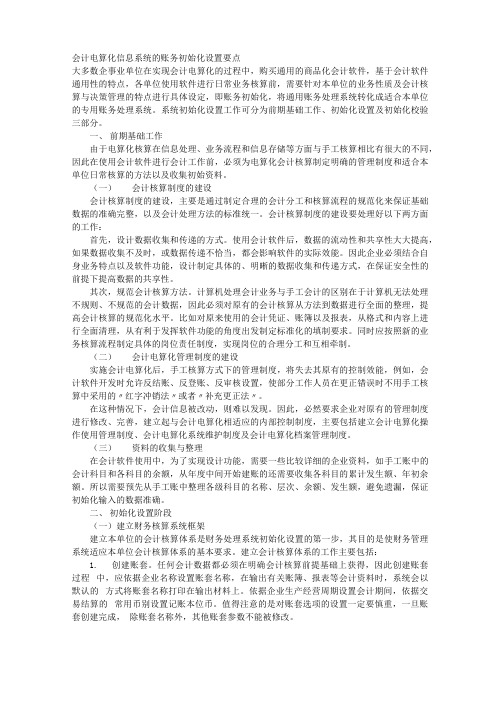
会计电算化信息系统的账务初始化设置要点大多数企事业单位在实现会计电算化的过程中,购买通用的商品化会计软件,基于会计软件通用性的特点,各单位使用软件进行日常业务核算前,需要针对本单位的业务性质及会计核算与决策管理的特点进行具体设定,即账务初始化,将通用账务处理系统转化成适合本单位的专用账务处理系统。
系统初始化设置工作可分为前期基础工作、初始化设置及初始化校验三部分。
一、前期基础工作由于电算化核算在信息处理、业务流程和信息存储等方面与手工核算相比有很大的不同,因此在使用会计软件进行会计工作前,必须为电算化会计核算制定明确的管理制度和适合本单位日常核算的方法以及收集初始资料。
(一)会计核算制度的建设会计核算制度的建设,主要是通过制定合理的会计分工和核算流程的规范化来保证基础数据的准确完整,以及会计处理方法的标准统一。
会计核算制度的建设要处理好以下两方面的工作:首先,设计数据收集和传递的方式。
使用会计软件后,数据的流动性和共享性大大提高,如果数据收集不及时,或数据传递不恰当,都会影响软件的实际效能。
因此企业必须结合自身业务特点以及软件功能,设计制定具体的、明晰的数据收集和传递方式,在保证安全性的前提下提高数据的共享性。
其次,规范会计核算方法。
计算机处理会计业务与手工会计的区别在于计算机无法处理不规则、不规范的会计数据,因此必须对原有的会计核算从方法到数据进行全面的整理,提高会计核算的规范化水平。
比如对原来使用的会计凭证、账簿以及报表,从格式和内容上进行全面清理,从有利于发挥软件功能的角度出发制定标准化的填制要求。
同时应按照新的业务核算流程制定具体的岗位责任制度,实现岗位的合理分工和互相牵制。
(二)会计电算化管理制度的建设实施会计电算化后,手工核算方式下的管理制度,将失去其原有的控制效能,例如,会计软件开发时允许反结账、反登账、反审核设置,使部分工作人员在更正错误时不用手工核算中采用的〃红字冲销法〃或者〃补充更正法〃。
会计电算化的实验报告

会计电算化的实验报告篇1这一学期,我们学习了会计电算化这一门课程。
经过这一学期的不断学习和实验,我对于会计电算化有了更加深入的了解,同时对整个实验和操作过程可以进行更加熟练的操作。
经过学习,我的电算化知识得到了进一步的拓展,会计核算根底得到了进一步的夯实。
现对实验过程总结如下:1、建立账套电算化需要在一开始就在软件中建立帐套。
并且,软件中所需要输入的帐套信息更加的具体和严格,例如,其中不仅包括帐套信息,单位信息,而且增加了核算类型,根底信息,编码方案和数据精度的设置。
所增加的这些数据对于企业门户的操作具有一定的决定和指导作用,因此在设置时一定要严格执行,一旦确定在以后不得随意变更。
2、日常业务处理总账中的初始设置完成后,就可以开始进行日常处理了。
日常业务处理的任务是通过录入和处理各种记账凭证,完成记账工作,查询和打印输出各种日记账、明细账和总账分类,同时对个人往来和单位往来等辅助帐进行管理。
由于期初帐套的根底工作已经准备充分,所以在平常的经济业务中,只需要我们输入一些信息即可,系统会自动的帮我们进行核算和辅助核算,并加以汇总,这就大大的减轻了财会人员的工作量。
不同于手工账,会计电算化实现了将工作化整为零,将工作分摊到各个时期,到达更高效完成工作的目的。
3、期末处理每个月末,总账系统处理完毕当月的日常业务,就要做期末处理。
期末处理的内容包括:自动转账、银行对账、对账、结账。
在实际操作中转账科目可以为非末级科目,部门可为空,表示所有部门,JG函数定义时,如果科目缺省,取对方所有科目的金额之和,如果公式的表达时明确,可直接录入公式。
此外,有系统自动生成的转账凭证是从相应的账簿中取数,所以在生成自动转账凭证时,一定要确保被取数的会计科目的数据已经记账。
当本月还有未记账凭证式,不能结账,而且,结账必须按月连续进行,上月未结账,本月也不能结账,但是可以填制、审核凭证。
假设总账与明细账对账不符,不能结账。
4、财务报表会计报表管理系统是会计信息系统中的一个独立的子系统,它为企业内部各管理部门及外部相关部门提供综合反映企业一定时期的财务状况、经营成果和现金流量的会计信息。
(高职)会计电算化教案第四章总账系统

第四章总账【本章的学习目的与要求】1、了解总账系统的初始化、日常业务处理和期末业务处理的工作原理和操作方法。
2、掌握总账系统初始化中设置会计科目,录入期初余额及设置各种分类档案资料的方法。
3、掌握总账系统日常业务处理的凭证处理和记账的方法。
熟悉出纳管理的内容和处理方法。
4、掌握期末业务的内容和处理方法。
【本章任务分析】1、起点能力:学生已经理解并掌握了前三章的基本知识以及《会计学原理》相关理论,同时应该熟悉会计处理的基本流程。
2、本章知识包括:总账系统初始化、日常业务处理、出纳管理、期末处理,由此决定本次教学的顺序。
【本章教材分析】1、本章重点:(1)、总账系统初始化中设置会计科目(2)、录入期初余额及设置各种分类,档案资料的方法(3)、总账系统日常业务处理的凭证处理和记账的方法(4)、出纳管理的内容和处理方法(5)、期末业务的内容和处理方法2、教学难点:(1)、凭证的修改(2)、期末业务的内容和处理方法【本章的教学手段与方法】多媒体形式讲授法【课时分配】14学时【参考书目】指定的教材。
【教学过程与教学内容】内容:分成四节。
时间:4.1为4课时,4.2为4课时,4.3为2课时,4.4为2课时4.1 总账系统初始化4.1.1启动总账系统系统初始化:是指将通用会计软件转成专用会计软件、将手工会计业务数据移植到计算机中等一系列准备工作,是使用财务软件的基础。
总账初始设置的内容:包括设置基础参数、会计科目、外币及汇率、凭证类别、结算方式、分类定义、编码档案、录入期初余额及设置操作员明细权限。
4.1.2设置总系统参数系统在建立新的账套后由于具体情况需要,或业务变更,发生一些账套信息与核算内容不符,可以通过此功能进行账簿选项的调整和查看。
可对"凭证选项"、"账簿选项"、"会计日历"、"其它选项"四部分内容的操作控制选项进行修改。
会计电算化的基本操作流程

会计电算化的工作流程一、建帐(设操作员、建立帐套)1、系统管理→系统→注册→用户名选Admin→确定2、权限→操作员→增加→输入编号、姓名→增加→退出3、建帐→帐套→建立→输入帐套号、启用期、公司简称→下一步→公司全称、简称→下一步→企业性质、行业类别设置→工业\商业、新会计科目制度→帐套主管选择→下一步、建帐→科目编码设置→将会计科目长度由4-2-2改成4—2-2-2-2—2(增加三个2级科目)→下一步→小数位选择→下一步→建帐成功4、权限→权限→选帐套号→选操作员→增加→选权限(或直接在“帐套主管”处打勾)→确认二、系统初始化进入总帐,点击系统初始化.1、会计科目设置a.增加科目会计科目→增加→输入编码、中文名称(如100201→中国银行,550201→差旅费)点增加,确认。
b.设辅助核算点击相关科目,如1131应收账款,双击应收账款,点修改,在辅助核算栏中,点击“客户往来" →确认。
另2121应付账款,点修改,在辅助核算栏中,点击“供应商往来” →确认。
c.指定科目系统初始化→会计科目→编辑→指定科目→现金总帐科目→双击1001现金→确认。
银行总帐科目→双击1002银行存款→确认。
2、凭证类别→记账凭证或收、付、转凭证3、结算方式→点击增加→保存如编码1 名称支票结算101 现金支票102 转帐支票2 贷记凭证4、客户/供应商分类→点击增加→保存如编码1 名称支票结算101 现金支票102 转帐支票2 贷记凭证4、客户/供应商分类→点击增加→保存如编码01 名称上海02 浙江或01 华东02 华南5、客户/供应商档案录入→点击所属类别→点击增加→编号、全称、简称→保存6、录入期初余额a.若年初启用,则直接录入年初余额.b.若年中启用,则需输入启用时的月初数(期初余额),并输入年初至启用期初的累计发生额。
损益类科目的累计发生额也需录入。
c.有辅助核算的科目录入期初数→直接输入累计发生额输入期初余额时须双击,在弹出的窗口点击增加→输入客户、摘要、方向、金额→退出自动保存三、填制凭证1、填制凭证点击填制凭证按钮→在弹出的对话框中点增加按钮→分别录入凭证类别、附单据数、摘要、凭证科目、金额直至本张凭证录入完成→如果要继续增加直接点增加就可以;如果不需要继续增加点击保存后退出即可。
- 1、下载文档前请自行甄别文档内容的完整性,平台不提供额外的编辑、内容补充、找答案等附加服务。
- 2、"仅部分预览"的文档,不可在线预览部分如存在完整性等问题,可反馈申请退款(可完整预览的文档不适用该条件!)。
- 3、如文档侵犯您的权益,请联系客服反馈,我们会尽快为您处理(人工客服工作时间:9:00-18:30)。
会计电算化—总账系统初始化
用友ERP-U8. 6管理系统是一个通用系统,其总账系统是一个通用性较强的系统,适用于各类企业、行政事业单位,但各类企业在会计核算上均有其自身的特点,而通用会计软件设计时重点考虑各单位会计核算和财务管理的一般特性,当具体单位使用时,就要根据本单位业务性质和管理要求进行具体设置,这种设置工作称为系统初始化,其过程实际上是将通用会计软件转化为专用会计软件的过程。
总账系统初始化工作一般由账套主管完成,工作内容主要包括设置系统参数、设置会计科目、设置凭证类别、设置结算方式、录入初期余额等。
一、总账系统初始化资料
1.以系统管理员( admin)登录“系统管理”增加操作员,如表3-1所示。
表3-1
2.建立账套
账套信息包括:
账套号:001;账套名称:嘉宁股份;启用会计期:2016年1月;本币名称:人民币;行业性质:新会计制度科目;科目级
别5级,科目位数4-2-2-2-2
3.部门档案(如表30所示)
表3-2
4.人员类别
企业在职人员分为以下四种,如表3-3所示。
表3-3
5.职员档案(如表3-4所示)
表3-4
6.客户、供应商档案及期初余额
(1)客户、供应商不分类
客户、供应商档案如表3-5所示。
表3-5
(2)客户往来期初余额
应收账款北京分公司11月20日销售商品,尚未收到贷款1 200 000元
南方分公司11月30日销售商品,尚未收到货款200 000元
(3)供应商往来期初余额
应付账款南方分公司10月15日购入商品,尚未付款1 200 000元
北方分公司11月10日购人材料,尚未付款100000元
(4)个人往来期初余额
其他应收款——应收职工借款11月20日管理部杨广到广州出差借款5 000元
12月26日生产车间徐伟到黑龙江出差借款2 000元
7.设置总账系统参数
不允许修改作废他人填制的凭证;凭证审核控制到操作员;出纳凭证必须经由出纳签字;数量、单价小数位保留两位;部门、个人、项目排序方式均按编码排序。
8.会计科目
(1)指定“1001现金”为现金总账科目、“1002银行存款”为银行总账科目
(2)修改会计科目(如表3-6所示)
表3-6
(3)增加会计科目(如表3-7所示
表3-7
(4)删除会计科目(删除110101-股票科目)
9.凭证类别(如表3-8所示)
表3-8
10.项目目录
项目大类为“自建工程”,核算科目为“工程物资”及明细科目,项目内容为1号工程和2号工程,其中1号工程包括“自建厂房”和“设备安装”两项工程。
11.期初余额(如表3-9所示)
表3-9
12.结算方式(如表3 -10)所示
表3 -10
二、启动总账系统
启动总账系统有两种方式:一种是系统管理员在建立账套时直接启用;另一种是账套主管在企业应用平台的基本信息中进行系统启用,现介绍第二种方式。
执行“开始→程序→用友ERP-U8→企业门户”命令,打开登录对话框,在对话框中输入账套主管001赵敏注册信息登录“用友ERP-U8门户”,在“设置”选项卡中,执行“基本信
息→系统启用”命令,打开“系统启用”对话框,选中“GL总账”前的复选框,弹出“日历”对话框,选择“日历”对话框中的日期,如图3-1所示,单击【确定】按钮,系统弹出“确实要启用当前系统”信息提示框,单击【是】按钮,即可启动总账系统。
图3-1
三、设置系统参数
系统在建立新的账套后由于具体情况需要,或业务变更,发生一些账套信息与核算内容不符,可以通过此功能进行账簿选项的调整和查看。
可对“凭证选项”、“账簿选项”、“会计日历”、“其他选项”四部分内容的操作控制选项进行修改。
参数设置一般要求在总系统使用之前进行,设定后一般不得随意修改。
在企业应用平台“业务”选项卡中,执行“财务会计→总账”命令启动总账系统,
系统弹出“U8-总账”窗口,在窗口左侧点击“设置”进项前的“+”展开该模块,然后,单击【设置】下的【选项】,即可进入“选项”窗口,如图3-2所示。
单击【编辑】按钮,对总账系统参数进行设置。
图3-2
1.凭证参数设置
进入“选项”窗口后,首先显示的是“凭证”选项卡的内容,如图3-3所示。
企业可根据自身需要进行设置,如果需要设置某个选项,则其需将对应选项前的复选框选中即可。
